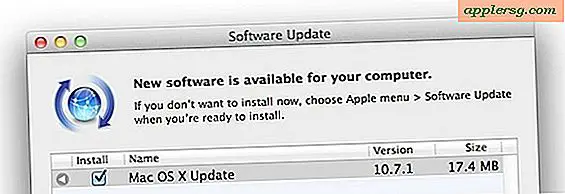Konfigurera Xcode för att använda Subversion
 Oavsett om du är en ny Apple-utvecklare eller en erfaren kakaoingenjör med rötter i NeXTStep, kommer du att förstå behovet av att säkerhetskopiera ditt hårda arbete. Att integrera Xcode med subversion låter dig inte bara säkerhetskopiera din kod utan det gör det också möjligt för dig att behålla en historia av förändringar som du kan återgå till eller jämföra din kod mot. Detta kallas versionskontroll. Den här artikeln förutsätter att du redan har ditt eget subversionförråd som du har läst och skriv åtkomst till. Om du vill konfigurera en egen subversionsserver, föreslår jag att du konsulterar den allsmäktiga google för ett brett utbud av artiklar om hur du utför den här uppgiften. Läs vidare för skärmdumpar, detaljer och mycket roligt.
Oavsett om du är en ny Apple-utvecklare eller en erfaren kakaoingenjör med rötter i NeXTStep, kommer du att förstå behovet av att säkerhetskopiera ditt hårda arbete. Att integrera Xcode med subversion låter dig inte bara säkerhetskopiera din kod utan det gör det också möjligt för dig att behålla en historia av förändringar som du kan återgå till eller jämföra din kod mot. Detta kallas versionskontroll. Den här artikeln förutsätter att du redan har ditt eget subversionförråd som du har läst och skriv åtkomst till. Om du vill konfigurera en egen subversionsserver, föreslår jag att du konsulterar den allsmäktiga google för ett brett utbud av artiklar om hur du utför den här uppgiften. Läs vidare för skärmdumpar, detaljer och mycket roligt.
Steg 1) Berätta Xcode om ditt förråd.
Xcode har förmågan att kommunicera med subversion med inbyggd svn-kommunikation, ssh + svn, http och https. Den mest populära av de olika metoderna är https som låter dig spara dina data över en krypterad kanal. Eftersom det trots allt är viktigt att dina affärshemligheter aldrig utsätts för din konkurrent! För att lägga till ett subversion repository, navigera till "SCM" -menyn och välj alternativet "Konfigurera SCM Repositories ...". Fyll i relevant information som ska vara tillgänglig för dig, om det inte är det, kontakta den person som hanterar ditt SVN-förråd för mer information. 
Steg 2) Låt oss sätta din kod på Subversion-servern
Gå tillbaka till SCM-menyn och välj menyalternativet "Repositories". Från den här skärmen kan du nu "importera" ditt hårda arbete till förvaret. Klicka på "Importera" -knappen och navigera till din Xcode-projektets katalog. Om du inte redan har gjort det kanske du vill tänka på att konfigurera ditt projekt för att använda en katalog för byggnader som lever utanför din Xcode-projektkatalog. Om du konfigurerar dina byggvägar (i dina projektinställningar) på så sätt undviker du att checka in binära kopior av din ansökan, vilket vanligtvis är onödigt eftersom subversion är källkontrollkontroll (SCM), inte binär kontrollhantering. När du har avgjort på din byggvägssituation, fortsätt och välj hela ditt Xcode-projekt och importera det. Om subversionsservern är "lokal" till din dator kommer den här processen att bli ljus snabbt. Om inte, vänta ett tag innan det slutar. 
Steg 3) Kolla in din nyligen importerade kod från förvaret
Nu när du har sparat källkoden på subversionsservern kan den aktuella lokala kopian av ditt Xcode-projekt flyttas till sidan, eller ännu bättre, raderas. Oroa dig inte eftersom du placerat filerna inuti förvaret, vi kan snabbt kolla in dem så att din arbets kopia kommer att fogas till förvaret. Navigera tillbaka till SCM-menyn (märker en trend här?) Och välj "Repositories". Välj ditt Xcode-projekt i fönstret och klicka på "Kassa" -knappen. Xcode kommer att fråga dig om ett ställe att spara projektet. Vilken plats som helst kommer att göra, bara spara den. 
Steg 4) Informera ditt projekt om att det är under SCM-kontroll
Tiden att berätta för Xcode att ditt projekt hanteras av SCM, eller mer specifikt subversion. Dra dina projektinställningar och klicka på "Project Roots & SCM" -knappen. Det kommer att föra upp fönstret du ser nedan, där du vill välja och klicka sedan på de lilla svarta pilarna tills det läser ditt subversion-arkiv. Att det. Hit Ok och återgå till Xcode. Ditt projekt är nu Subversion medvetna. 
De sista stegen
Det hårda arbetet har löpt ut. Du kan nu högerklicka på menyfältet i navigeringsfältet och kontrollera "SCM" -posten. Detta kommer att placera en extra kolumn i sidofältet som kommer att ha en "M" i den om en fil är "nyare" (vilket betyder att den måste vara begåvad) än vad som finns i Subversion-förvaret. Du kan nu högerklicka på en fil och lägga den i förvaret. När du gör det, frågar Xcode dig om att skriva in en kommentar som beskriver vilka ändringar som gjordes i filen.